【API应用】:HTML5 Canvas API在图片处理中的5大高级技巧
发布时间: 2024-12-16 02:11:57 阅读量: 9 订阅数: 8 


HTML5-Canvas-Sketchbook:使用 Javascript 在 HTML 中处理 canvas 元素
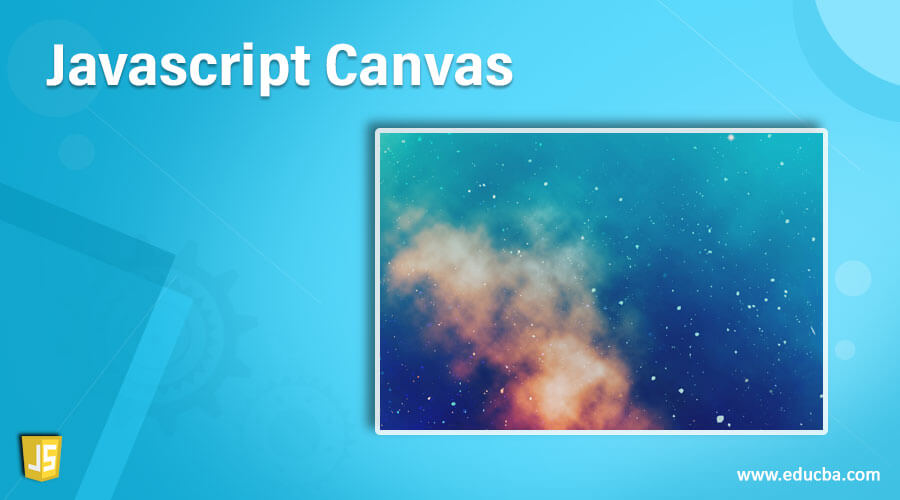
参考资源链接:[使用JS+Canvas合并两张图片的步骤解析](https://wenku.csdn.net/doc/mxbf93vvph?spm=1055.2635.3001.10343)
# 1. HTML5 Canvas API基础与图片处理概述
在这一章中,我们将探索HTML5 Canvas API的基础知识,并了解如何使用它进行图片处理。Canvas API提供了一个基于JavaScript的绘图环境,使得开发者能够在网页上直接绘制图形、处理图片及实现复杂的视觉效果。尽管现在图像处理技术已经非常成熟,但随着HTML5的普及,Canvas API因其灵活性和强大的功能而成为了不可或缺的工具。
Canvas允许用户通过JavaScript在网页上绘制2D图形,包括但不限于线条、矩形、圆形和路径。它还可以被用于渲染图片,通过编程操作实现图片的缩放、旋转、裁剪等多种处理。本章将引导读者从理解Canvas的基本概念和结构开始,逐步深入到图片处理的高级应用。通过本章内容的学习,读者将能够掌握Canvas的基础使用方法,并为后续章节中更复杂的图像处理技巧打下坚实基础。
## 1.1 Canvas和HTML5的关系
在HTML5规范中,`<canvas>`是一个HTML元素,它定义了一个区域,并且通过Canvas API,我们可以在其上进行绘图。以下是一个基本的Canvas元素:
```html
<canvas id="myCanvas" width="200" height="100"></canvas>
```
这里我们创建了一个宽200像素、高100像素的Canvas元素,通过`id`属性可以方便地在JavaScript中引用它。
## 1.2 Canvas的JavaScript接口
为了操作Canvas元素,我们需要获取它的绘图上下文(Context),最常用的是2D上下文,即`'2d'`。以下是获取Canvas绘图上下文并绘制一个矩形的JavaScript代码示例:
```javascript
var canvas = document.getElementById('myCanvas');
if (canvas.getContext) {
var ctx = canvas.getContext('2d');
ctx.fillStyle = '#FF0000'; // 设置填充颜色为红色
ctx.fillRect(0, 0, 150, 75); // 绘制一个填充为红色的矩形
} else {
console.log('Canvas not supported');
}
```
在这段代码中,首先通过`getElementById`方法获取到Canvas元素,然后检查该元素是否存在`getContext`方法,确保浏览器支持Canvas。之后,使用`getContext('2d')`获取2D绘图上下文,并通过`fillStyle`设置矩形的填充颜色,`fillRect`方法用于在Canvas上绘制一个填充了指定颜色的矩形。
通过这些基础知识,我们为之后章节中关于图片处理和更高级的Canvas操作打下了基础。
# 2. Canvas绘图基础技巧
## 2.1 Canvas元素的初始化与设置
### 2.1.1 创建Canvas元素
Canvas元素是HTML5中用于图形和动画绘制的一种新的HTML元素。要开始使用Canvas进行绘图,首先需要在HTML文档中定义一个`<canvas>`元素,并指定一个宽度和高度。如果没有指定宽度和高度,Canvas元素会默认宽度为300像素,高度为150像素。
```html
<canvas id="myCanvas" width="578" height="250"></canvas>
```
在上述代码中,`<canvas>`标签创建了一个宽度为578像素,高度为250像素的Canvas元素,并为其分配了一个id标识符`myCanvas`。这个标识符在后续使用JavaScript进行Canvas绘图时将被引用。
### 2.1.2 获取绘图上下文
在HTML5 Canvas API中,绘图操作是通过获取Canvas的绘图上下文(Context)来实现的。绘图上下文是用于在Canvas上绘制图形的接口。目前,最常用的是2D绘图上下文,通过调用`getContext('2d')`方法可以获取。
```javascript
var canvas = document.getElementById('myCanvas');
var ctx = canvas.getContext('2d');
```
在这段代码中,`getElementById`方法用于获取页面上id为`myCanvas`的Canvas元素,然后调用`getContext('2d')`方法获取其2D绘图上下文,赋值给变量`ctx`。之后所有的绘图操作都会通过`ctx`对象来完成。
### 2.1.3 Canvas尺寸调整与响应式设计
为了使Canvas能够适应不同屏幕和设备,开发者通常会使用CSS样式来调整Canvas的尺寸,而不仅仅是通过HTML属性来指定。在下面的例子中,Canvas元素的CSS宽度被设置为100%,这样它就会自动填充其父容器的宽度。
```css
canvas {
display: block;
width: 100%;
height: auto;
}
```
这样设置后,Canvas的宽度会根据浏览器窗口的大小进行自适应,但高度保持不变。要保持宽高比不变,可以使用JavaScript动态调整Canvas的高度,或使用CSS媒体查询(Media Queries)来根据不同屏幕尺寸设置不同的宽度和高度。
## 2.2 图片在Canvas中的绘制与管理
### 2.2.1 使用drawImage方法绘制图片
`drawImage`方法是Canvas API中用于绘制图片、图像和其他Canvas元素的核心方法之一。它允许开发者将图片绘制到Canvas上,并且可以对其进行缩放、裁剪等操作。
```javascript
var image = new Image(); // 创建一个Image对象
image.onload = function() {
ctx.drawImage(image, 0, 0, 578, 250); // 在Canvas上绘制图片
};
image.src = 'path/to/image.jpg'; // 指定图片的路径
```
在这段代码中,首先创建了一个`Image`对象,并为其指定了一个`onload`事件处理函数。当图片加载完成时,`drawImage`方法会将图片绘制到Canvas上。参数`0, 0`指定了图片在Canvas上的起始坐标,而`578, 250`则指定了图片在Canvas上绘制的宽度和高度。
### 2.2.2 图片的加载、缓存和预加载技术
为了优化性能和用户体验,图片在绘制到Canvas之前,通常会先进行加载、缓存和预加载。这可以通过在`drawImage`之前将图片对象赋给一个变量,并在图片加载完成后执行绘图逻辑来实现。
```javascript
var image = new Image();
image.src = 'path/to/image.jpg';
image.onload = function() {
ctx.drawImage(image, 0, 0, 578, 250);
};
```
缓存机制可以通过检测Canvas上下文中是否已经存在某个图像对象,从而避免重复加载同一张图片。预加载技术则是在页面加载时就触发图片的加载,使得图片在需要显示时已经准备好,从而提高性能。
## 2.3 Canvas中的基本图形绘制
### 2.3.1 线条、矩形和圆形的绘制
在Canvas中绘制线条、矩形和圆形是基本图形绘制的常见需求。`moveTo(x,y)`和`lineTo(x,y)`方法配合使用可以在Canvas上绘制线条,`stroke()`方法用于描边绘制出的路径。
```javascript
ctx.moveTo(50, 50); // 移动到起始点
ctx.lineTo(100, 150); // 绘制一条线到终点
ctx.stroke(); // 描边路径
```
绘制矩形和圆形则使用`rect(x, y, width, height)`和`arc(x, y, radius, startAngle, endAngle)`方法。`fill()`方法则用于填充绘制的图形。
```javascript
ctx.fillRect(120, 20, 100, 50); // 绘制一个填充的矩形
ctx.beginPath(); // 开始新的路径
ctx.arc(300, 100, 50, 0, Math.PI * 2, true); // 绘制一个圆形
ctx.closePath(); // 结束路径
ctx.fill(); // 填充路径
```
### 2.3.2 路径的使用与复杂图形的组合
路径是Canvas中绘制复杂图形的基础。使用`beginPath()`、`moveTo()`、`lineTo()`和`closePath()`方法可以创建自定义的图形路径。通过这些方法,可以组合出各种形状复杂的图形。
```javascript
ctx.beginPath();
ctx.moveTo(50, 50);
ctx.lineTo(150, 50);
ctx.lineTo(100, 100);
ctx.closePath();
ctx.stroke(); // 描边路径
```
将多个路径组合,就可以创建出更复杂的图形。需要注意的是,`beginPath()`方法用于开始一个新的路径,它能够清除之前的路径数据,以便重新开始绘制。
## 2.4 总结
在本章节中,我们深入探讨了Canvas绘图的基础技巧,涵盖了创建Canvas元素、获取绘图上下文、绘制图片、管理图片资源以及绘制基本图形等内容。这些技巧是使用Canvas进行更高级绘图和动画的基础,也是创建动态Web内容和图像处理应用的基石。掌握这些基础知识对于深入理解Canvas的强大功能至关重要。在下一章节中,我们将进一步学习Canvas图片处理的高级技巧,包括图片的变形与合成、像素级操作以及高级图像滤镜与效果的实现。
# 3. Canvas API的图片处理高级技巧
## 3.1 图片的变形与合成
### 3.1.1 使用transform进行坐标变换
在HTML5 Canvas API中,transform是一个强大的工具,允许我们对Canvas进行各种坐标变换,包括平移、旋转、缩放和倾斜。这对于图片处理尤其重要,因为我们可以利用这些变换来制作出各种视觉效果。
在Canvas中,所有的变换都是基于当前的坐标系统。当你开始画图时,Canvas默认的坐标系统是原点在左上角,x轴向右延伸,y轴向下延伸。使用transform方法,你可以改变这个默认坐标系统。
例如,如果我们想要将图片顺时针旋转90度,可以使用以下代码:
```javascript
// 保存当前状态
ctx.save();
// 移动到旋转中心点
ctx.translate(x, y);
// 旋转
ctx.rotate(Math.PI / 2);
// 绘制图片
ctx.drawImage(img, -img.width / 2, -img.height / 2);
// 恢复原始状态
ctx.restore();
```
在这段代码中,`ctx.save()`方法用于保存当前的绘图状态,`ctx.translate(x, y)`将坐标原点移动到图片中心,`ctx.rotate(Math.PI / 2)`进行旋转,`ctx.drawImage(...)`绘制图片,最后`ctx.restore()`恢复到绘图前的状态。
### 3.1.2 使用globalCompositeOperation实现图片合成
`globalCompositeOperation`属性定义了如何将一个源图像绘制到目标Canvas上。这个属性对图片的合成非常有用,因为它允许我们决定新图像和已有图像之间的重叠关系。
`globalCompositeOperation`提供了多种合成模式,如`s
0
0






